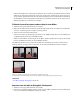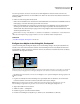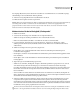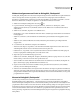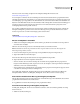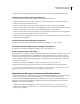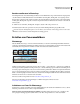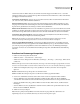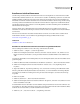Operation Manual
282
VERWENDEN VON PHOTOSHOP CS4
Retuschieren und Transformieren
Erstellen von 360-Grad-Panoramen
(Nur Photoshop Extended) Mit den 3D-Funktionen können Sie ein durchgehendes 360-Grad-Panorama erstellen.
Zunächst heften Sie Bilder zusammen, um so ein Panorama zu erstellen. Anschließend projizieren Sie das Panorama
mithilfe des Befehls „Kugelförmiges Panorama“ auf die Innenseite eines Kugelobjekts. Zum Zusammenheften der
Einzelbilder verwenden Sie entweder die Funktion zum automatischen Ausrichten oder Photomerge. Bei Photomerge
sind weniger Schritte erforderlich. Beim automatischen Ausrichten haben Sie aufgrund des zusätzlichen Feedbacks
über Objektiv-Metadaten und Korrekturen sowie der Möglichkeit, Ausrichten und Füllen getrennt durchzuführen,
mehr Kontrolle über das Ergebnis.
Achten Sie darauf, einen vollständigen Kreis mit ausreichend Überlappung zu fotografieren. Wenn Sie für die
Aufnahmen ein Stativ mit Panorama-Kopf verwenden, erzielen Sie ein besseres Ergebnis als beim Zusammenheften
des Panoramas.
Ein Video zum automatischen Ausrichten und Überblenden von Ebenen, um ein Panorama zu erstellen und die
Tiefenschärfe zu erhöhen, sowie zum Skalieren bei gleichzeitiger Bewahrung des Inhalts finden Sie unter
www.adobe.com/go/lrvid4120_ps_de.
Siehe auch
„Erstellen von 3D-Formen“ auf Seite 668
Erstellen von 360-Grad-Panoramen mit automatisch ausgerichteten Ebenen
Für das nachfolgende Verfahren ist Adobe® Photoshop® CS4 Extended erforderlich.
1 Wählen Sie „Datei“ > „Skripten“ > „Dateien in Stapel laden“.
2 Wählen Sie im Dialogfeld „Ebenen laden“ im Menü „Verwenden“ entweder „Dateien“ oder „Ordner“ aus und
klicken Sie dann auf „Durchsuchen“, um die gewünschten Dateien auszuwählen. Klicken Sie abschließend auf
„OK“.
Verwenden Sie keine Bilder, die den Scheitelpunkt (Zenit) oder den Fußpunkt (Nadir) verdecken. Diese Bilder werden
später hinzugefügt.
3 Wählen Sie alle Ebenen im Ebenenbedienfeld aus und wählen Sie „Bearbeiten“ > „Ebenen automatisch ausrichten“.
4 Wählen Sie im Dialogfeld „Ebenen automatisch ausrichten“ entweder „Auto“ oder „Kugelförmig“ für die
Projektion.
5 (Optional) Wählen Sie „Vignettierungsentfernung“ oder „Geometrische Verzerrung“ für die Blendenkorrektur.
Photoshop stellt anhand der Objektiv-Metadaten automatisch fest, ob bei den Aufnahmen ein Fischauge-Objektiv
verwendet wurde. Im Falle einer Fischaugenverzerrung wird automatisch die Option „Geometrische Verzerrung“
ausgewählt.
6 Klicken Sie auf „OK“.
7 Wählen Sie „Bearbeiten“ > „Ebenen automatisch überblenden“.
8 Wählen Sie im Dialogfeld „Ebenen automatisch überblenden“ die Optionen „Panorama“ und „Nahtlose Töne und
Farben“ und klicken Sie auf „OK“.
In manchen Fällen treten an den Kanten des Panoramabildes transparente Pixel auf. Diese können verhindern, dass
das endgültige 360-Grad-Panorama richtig projiziert wird. Sie können die Pixel entweder durch Freistellen des Bildes
entfernen oder sie mit dem Filter „Versetzen“ identifizieren und entfernen.
9 Wählen Sie „3D“ > „Neue Form aus Ebene“ > „Kugelförmiges Panorama“.